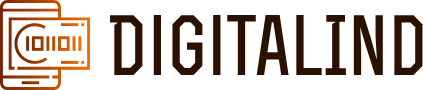Pendahuluan
Tombol keyboard yang bermasalah pada laptop Dell dapat mengganggu produktivitas dan kenyamanan pengguna. Baik masalahnya karena tombol macet, tidak responsif, atau rusak secara fisik, penting untuk mengetahui cara memperbaikinya. Artikel ini akan memberikan Anda panduan lengkap tentang cara memperbaiki tombol keyboard laptop Dell dengan langkah-langkah yang mudah diikuti.
Identifikasi Masalah
Langkah pertama dalam memperbaiki tombol keyboard yang bermasalah adalah mengidentifikasi masalah yang sebenarnya. Ini dapat bervariasi mulai dari masalah perangkat lunak hingga perangkat keras. Berikut adalah daftar beberapa masalah umum yang dapat terjadi pada tombol keyboard laptop Dell:
- Tombol tidak responsif
- Tombol macet
- Tombol lepas dari tempatnya
- Tombol mengetik karakter ganda
- Kotoran atau debu di bawah tombol
Langkah-langkah Perbaikan
1. Periksa Koneksi Keyboard
Untuk memastikan masalah tidak terkait dengan koneksi keyboard, ikuti langkah-langkah berikut:
- Matikan laptop Anda.
- Lepaskan semua kabel dan perangkat eksternal.
- Buka bagian belakang laptop untuk memeriksa koneksi kabel keyboard apakah longgar atau tidak terhubung.
- Kencangkan atau perbaiki koneksi yang longgar.
- Pasang kembali semua komponen dan nyalakan laptop.
- Periksa apakah tombol keyboard sudah berfungsi normal.
2. Membersihkan Tombol
Terkadang kotoran dan debu dapat menyebabkan tombol menjadi macet atau tidak responsif. Upaya membersihkan tombol dapat membantu mengatasi masalah ini.
Alat yang diperlukan:
- Pembersih udara bertekanan
- Alat pengait kecil
- Lap mikrofiber
Langkah-langkah:
- Matikan laptop dan lepaskan baterai jika memungkinkan.
- Gunakan pembersih udara bertekanan untuk menghilangkan debu di bawah dan sekitar tombol.
- Jika ada kotoran yang membandel, gunakan alat pengait kecil untuk mengangkat dan membersihkannya.
- Bersihkan permukaan tombol dengan lap mikrofiber.
- Pasang kembali baterai dan nyalakan laptop untuk melihat hasilnya.
3. Mengganti Tombol yang Rusak
Jika tombol keyboard rusak atau hilang, Anda mungkin perlu menggantinya. Anda dapat membeli tombol pengganti secara online atau dari toko perangkat keras komputer.
Langkah-langkah:
- Beli tombol pengganti yang cocok untuk model laptop Dell Anda.
- Matikan laptop Anda dan lepaskan baterai.
- Lepaskan tombol yang rusak dengan hati-hati menggunakan alat pengait kecil.
- Pasang tombol pengganti dengan menekannya ke tempat yang kosong.
- Periksa apakah tombol baru berfungsi dengan baik.
4. Pemecahan Masalah Perangkat Lunak
Jika masalahnya tidak terkait dengan perangkat keras, mungkin ada masalah dengan driver atau pengaturan perangkat lunak.
Langkah-langkah:
- Buka Device Manager di Windows.
- Cari category “Keyboard” dan klik kanan pada driver keyboard.
- Pilih “Update driver” untuk memperbarui driver ke versi terbaru.
- Restart laptop Anda dan periksa apakah tombol keyboard sudah berfungsi dengan baik.
Kesimpulan
Memperbaiki tombol keyboard laptop Dell bisa jadi tugas yang rumit, namun dengan panduan yang tepat, Anda dapat melakukannya sendiri tanpa harus mengeluarkan biaya untuk perbaikan profesional. Selalu pastikan untuk bekerja dengan hati-hati dan mengikuti langkah-langkah yang disarankan untuk memastikan hasil terbaik.